Win10系统自推出,更新维护到现在,其实系统的稳定性已经是很高的了,但依旧有不少的用户还是会遇到各种各样的系统问题,比如电脑总是频繁的死机,很多人遇到死机问题都是强制关机去解决,但多次之后发现是治标不治本,问题依旧在,还是会动不动就死机,很影响操作。那有没有办法解决呢?有的,下面小编就带来两个解决的方法。

方法一:进入本地组策略编辑器设置
1.按下【win+R】组合键,调出运行窗口,输入【gpedit.msc】,然后回车进入。
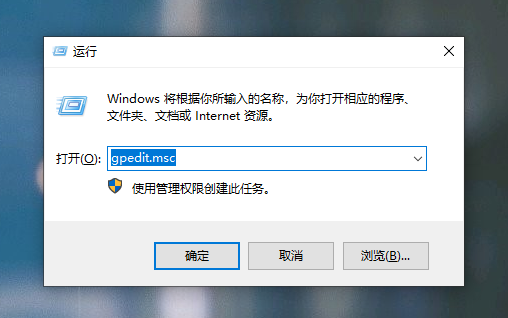
2.进入本地组策略编辑器,依次点开【管理模板】-【系统】-【硬盘NV缓存】。
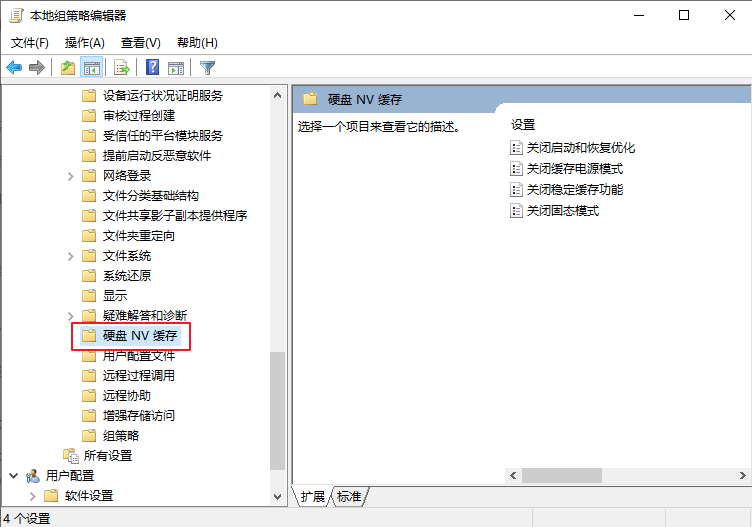
3.然后依次双击启动右侧的4个设置,最后重启电脑即可。
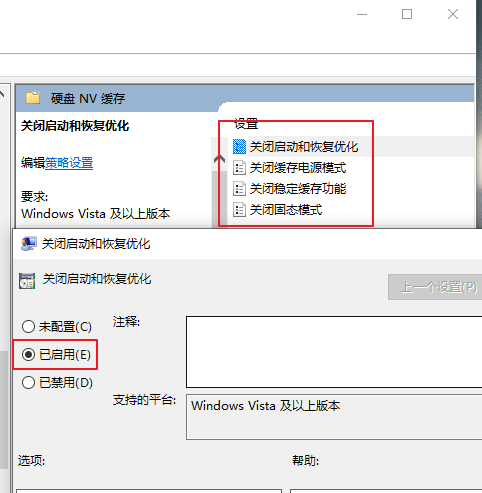
方法二:进入计算机管理设置
1.鼠标右键【此电脑】,选择【管理】。
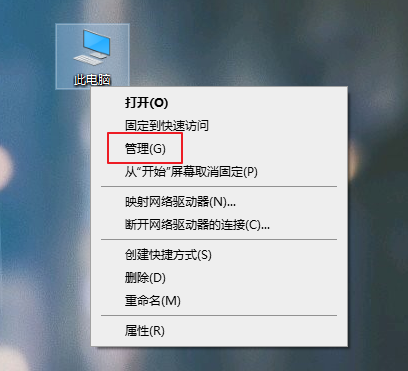
2.进入计算机管理界面,找到【服务和应用管理程序】。
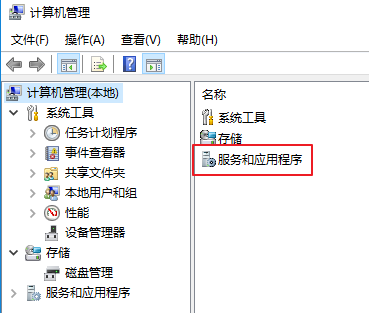
3.然后双击打开【服务和应用程序】-【服务】,下拉找到【Connected User Experiences and Telemetry】,右键选择【属性】。
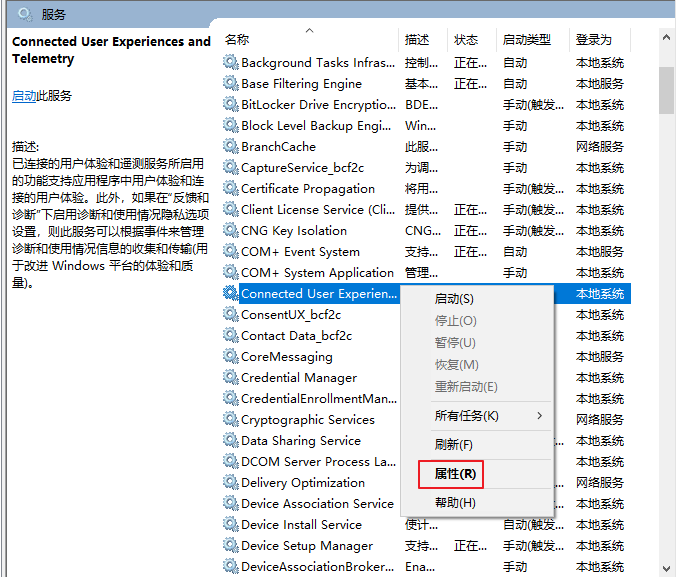
4.进入属性界面,把【启动类型】更改为【禁用】,并停止该服务,然后点击【应用】,【确定】即可。
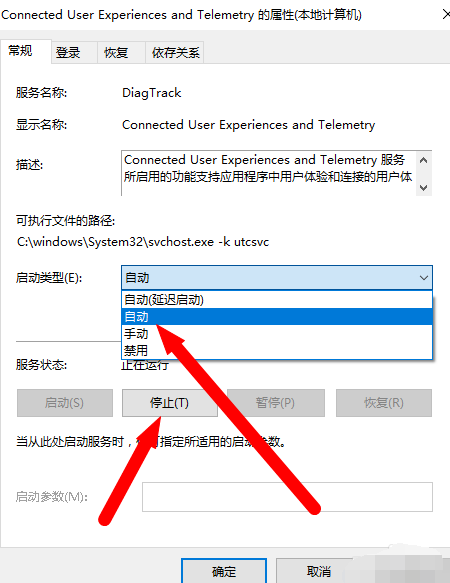
以上就是本次小编带来的解决win10死机频繁问题的方法,希望可以帮到有需要的朋友。电脑总是频繁死机的话,对系统本身是不好的,也非常影响我们日常的操作,电脑强制关机虽然可以解决,但只是暂时的,如果你也有电脑死机问题烦恼的,可以参考上面的方法去解决。

